办公软件知识
首页>课程知识>办公软件知识>Word2016文档中如何快速画下划线Word2016文档中如何快速画下划线
Word2016文档中如何快速画下划线
在Word文档中,有时需要制作下划线,比如封面的部分内容,通常情况下我们是先录入内容,然后点击字体选项卡下的添加下划线或者直接快捷键Ctrl+U进行添加,我想很多人都为此而苦恼,那就是由于需要添加下划线的文字长度不一,下划线的长度需要不断的调整,而且下划线的长度会随着文字的输入而不断延长,要保持上下一致需要调整很多次,非常麻烦,今天就给大家带来一个小技巧,轻松解决这个问题哦。
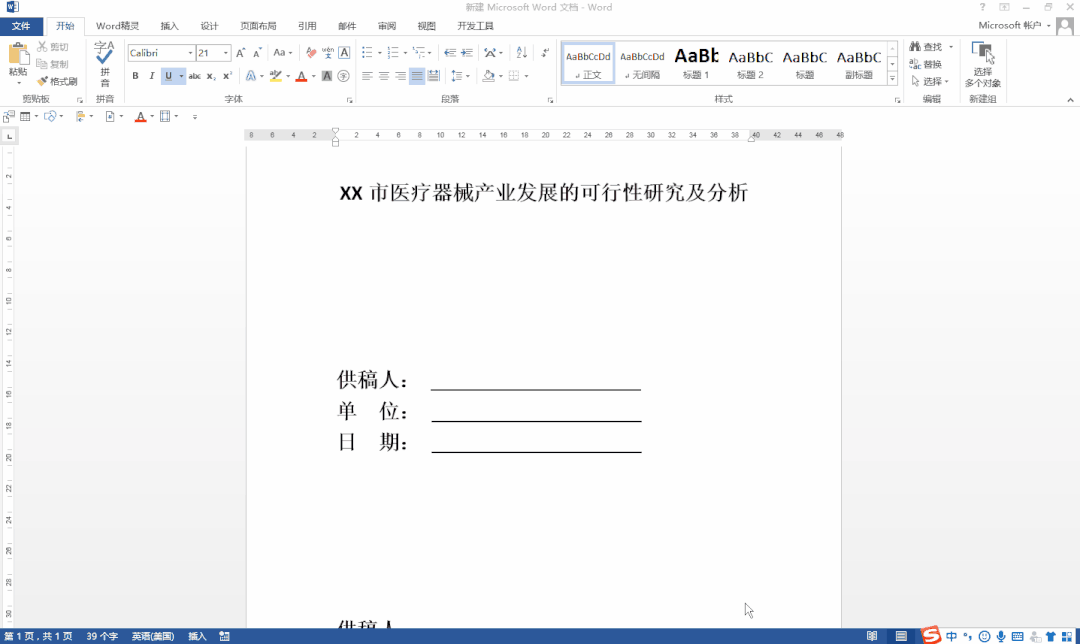
我们可以通过插入表格的做法来制作下划线。之前分享过文字转换成表格的做法,今天再来复习一下,这里我们需要通过文档中的冒号来分成3行2列,然后确定即可。先来调整左右的位置,然后调整一下行高,这里将其设置为1.5厘米,然后在布局中将其设置为居中靠下。最后来设置一下边框,先全选表格,设置为无边框,然后选择后面一列,选择内部框线和下框线,这样就设置完成了,输入内容后,就不会出现随意变形的问题,而且整齐划一,可以根据需要伸缩框线的长度,大功告成了!
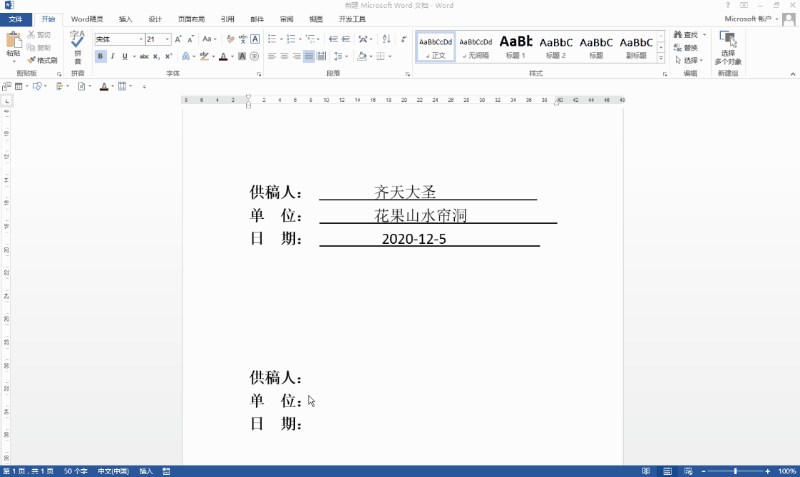
这样设置的下划线比起之前的高级多了,大家快点动手制作起来吧!
【培训地址】:成都市武候区高华横街33号成都A区B座13楼(近高升桥地铁F口20米)
【联系电话】:课程详细请来电咨询陈老师:15208181631 (微信同号)
课程知识
- 🚀职场利器,你掌握了吗?——电···03-03
- 有一个地方能让你从电脑小白变身···02-14
- 🌟成都姐妹们,职场逆袭的秘密,···02-14
- 成都高升电脑培训机构招生信息12-10
- 2024年【电脑培训】如果不会···08-23
联系我们
QQ:714982500
手机:15208181631
电话:18025801018
地址:成都市武候区高华横街33号,成都A区B座(即高升桥地铁F口出站20米)
 714982500
714982500